02.再生位置の表示と変更をできるようにする

再生位置の表示、変更をできるようにします。
解説
前項「01.動画を再生する」で作成したアプリでも、「PlayerViewに標準で設定された再生コントローラー」が表示され、再生位置の表示と変更は可能でした。
本項では、「PlayerViewに標準で設定された再生コントローラー」ではなく、「カスタムの再生コントローラー」を表示し、再生位置の表示と変更をできるようにします。
UI要素のid名を、ExoPlayerライブラリで定められたid名にすることで、「見た目は自前で作成する。機能はExoPlayerライブラリ内で作成された処理を利用する」ことができます。
本項で実施している内容は、以下です。
- カスタムコントローラーのレイアウトを作成します。
- 再生位置表示用のUI要素を、TextViewで設置し、id名を「exo_position」とします。
- 動画長さ表示用のUI要素を、TextViewで設置し、id名を「exo_duration」とします。
- 再生位置変更用のUI要素を、exoplayer2.ui.DefaultTimeBarで設置し、id名を「exo_progress」とします。
実装
プロジェクトを開く
「01.動画を再生する」で作成したプロジェクトを開きます。
カスタムコントロールのレイアウトの作成
カスタムコントローラーのレイアウトを作成します。
「Project」ペインの「app > res > layout」を右クリックします。
右クリックメニュー「New > Layout Resource File」を選択します。
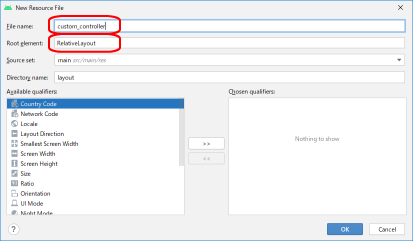
「File name」に「custom_controller」と入力します。
「Root element」に「RelativeLayout」と入力します。
「OK」ボタンを押します。
custom_controller.xml が作成されます。
「Project」ペインの「app > res > layout > custom_controller.xml」を開きます。
「Code」タブをクリックし、コードビューに変更します。
custom_controller.xml に以下の変更を行います。
- 「再生位置表示用のUI要素」「動画長さ表示用のUI要素」を、TextViewで設置します。
id名をExoPlayerで定められたid名である「exo_position」「exo_duration」とします。 - 再生位置変更用のUI要素を、exoplayer2.ui.DefaultTimeBarで設置します。
id名をExoPlayerで定められたid名である「exo_progress」とします。
プレイされた部分のバーの色、バッファーリングされた部分のバーの色、プレイされていない部分のバーの色、バーのつまみの色、をそれぞれ設定します。 - UI要素の表示位置が所望の場所に表示されるように、「LinearLayout」等のレイアウトグループを適宜、設置します。
custom_controller.xml 全体としては、以下のようにします。
メインアクティビティのレイアウトの編集
メインアクティビティのレイアウトの動画表示用ビューに、カスタムコントロールを紐づけます。
「Project」ペインの「app > res > layout > activity_main.xml」を開きます。
「exoplayer2.ui.PlayerView」定義に、以下を追加します。
activity_main.xml 全体としては、以下のようにします。
実行
Android端末にて、動作確認。
アプリを起動すると、動画が再生、表示されます。
画面下部に、「PlayerViewに標準で設定された再生コントローラー」ではなく、「カスタムの再生コントローラー」が表示されます。
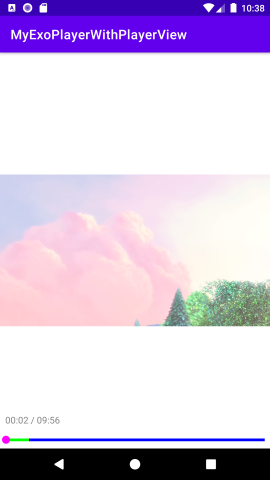
つまみを移動すると、再生位置が変わります。

再生位置テキスト、再生位置バーは、しばらく放っておくと非表示となり、画面をタップすると再表示されます。
ダウンロード
関連ページ
前項目:01.動画を再生する
次項目:03.一時停止、再開、10秒スキップをできるようにする
